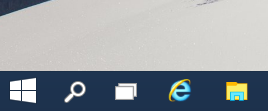Windows 10 God Mode je alternatívou aplikácie Nastavenia

Vo Windowse 10 Microsoft presúva všetko z klasického ovládacieho panela do modernej aplikácie s názvom „Nastavenia“. Zdedila už veľa možností, ktoré boli dostupné výhradne v ovládacom paneli. Ak dávate prednosť používaniu klasického ovládacieho panela, možno vás bude zaujímať čítanie o priečinku Všetky úlohy (ktorý mnohí neformálne nazývajú Boží režim). Je to tajný skrytý priečinok v systéme Windows 10, ktorý poskytuje úplný prístup ku všetkým nastaveniam operačného systému. Takto získate prístup k priečinku God Mode v systéme Windows 10.
Existuje spôsob, ako získať prístup k režimu Boha v systéme Windows 10 pomocou špeciálneho príkazu.
Postupujte podľa pokynov nižšie a zistite, ako otvoriť priečinok God Mode v systéme Windows 10.
- Stlačte tlačidlo Vyhrať + R klávesové skratky na klávesnici. Tip: pozri konečný zoznam všetkých klávesových skratiek systému Windows s klávesmi Win.
Na obrazovke sa zobrazí dialógové okno Spustiť, do poľa Spustiť zadajte nasledujúce:škrupina{ED7BA470-8E54-465E-825C-99712043E01C}Tento príkaz otvorí priečinok All Tasks, ktorý je všeobecne známy ako "God Mode". Odtiaľ máte prístup ku všetkým nastaveniam v systéme Windows 10:
Potiahnutím ľubovoľnej z uvedených položiek na plochu môžete vytvoriť odkaz na príslušný príkaz, čo je veľmi užitočné.
Vytvorte odkaz na režim Boha v systéme Windows 10
Na pracovnej ploche v systéme Windows 10 môžete vytvoriť odkaz na režim Boha. Stačí otvoriť priečinok a pretiahnuť ikonu z panela s adresou, ktorý je naľavo od textu „Všetky úlohy“ na pracovnú plochu. Vytvorí sa odkaz na položku Všetky úlohy:
Teraz ho môžete pripnúť do ponuky Štart alebo do Rýchly prístup.
Ak ho chcete pripnúť na panel úloh, musíte vytvoriť ďalšiu skratku.
Pripnite God Mode na panel úloh vo Windowse 10
Ako cieľ skratky použite nasledujúcu skratku:
shell explorer.exe{ED7BA470-8E54-465E-825C-99712043E01C}
Pomenujte ho ako chcete a zmeňte jeho ikonu na ľubovoľnú požadovanú ikonu.
Skončil si:
To je všetko. Vo Windows 8 a Windows 8.1 bol ďalší priečinok „God Mode“, ktorý obsahoval moderné nastavenia spolu s klasickými apletmi ovládacieho panela. Viac podrobností sa môžete dozvedieť z týchto článkov: Zoznam príkazov shellu v systéme Windows 10 a Úplný zoznam umiestnení Shell v systéme Windows 8. Bohužiaľ, tento priečinok bol odstránený v systéme Windows 10.